Fatal Error چیست؟ رفع ارور Fatal Error در وردپرس
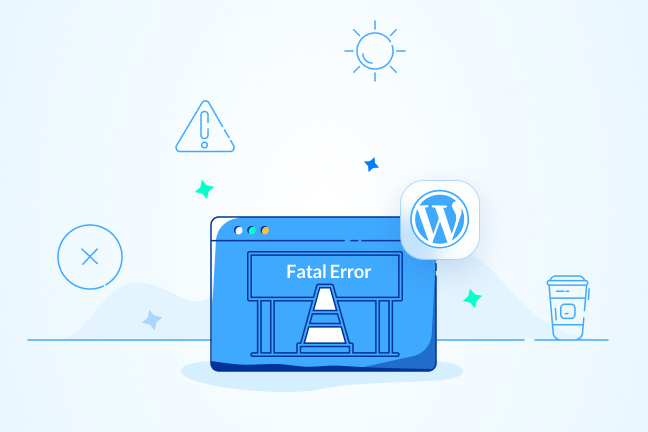
در این مقاله میخوانید
رفع ارور Fatal Error در نگاه اول ترسناک بهنظر میرسد؛ بهخصوص زمانیکه جز یک پیغام انگلیسی روی صفحهای سفید، هیچ اثری از سایتتان باقی نمانده است. نفس عمیقی بکشید! قضیه آنقدرها هم ترسناک و پیچیده نیست. اگر با خطای Fatal Error روبهرو شدید، این مطلب را برای شما نوشتیم.
در این مقاله، ابتدا به شما میگوییم که فتال ارور چیست و سپس راهکارهای رفع و علت بروز آن را معرفی میکنیم. پس از خواندن این مقاله از آموزش وردپرس بلاگ پارس پک، بهراحتی میتوانید باتوجه به دلیل بروز ارور Fatal Error نسبت به رفع آن اقدام کنید.
Fatal Error چیست؟
خطای Fatal Error زمانی رخ میدهد که وردپرس بهعلت وجود اختلال و ناسازگاری در افزونه، قالب یا هسته اصلی قادر به انجام کاری مثل نصب یا بهروزرسانی نباشد و مانع بارگذاری سایتتان شود. هرچند از روشهای مختلف میتوانید نسبت به رفع ارور Fatal Error در وردپرس اقدام کنید؛ اما هنگام مواجه ناگهانی با این خطا ممکن است سکته کوچکی را رد کنید! زیرا جز یک صفحه سفید که روی آن دو خط انگلیسی نوشته شده، چیزی از سایتتان باقی نمانده است
هنگام بروز این خطای مهلک ممکن است یکی از دو پیغام زیر را مشاهده کنید:
- ”,Fatal error: Allowed memory size of xxx bytes exhausted
- Fatal error: Maximum execution time of xxx seconds exceeded
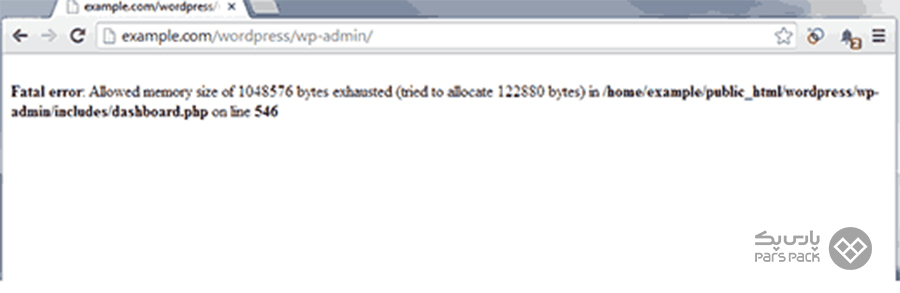
رفع ارور Fatal Error در وردپرس با ۷ راهکار کاربردی
فرض کنید در حال رانندگی و لذت بردن از مسیر سرسبز جاده هراز هستید، همان موقع بهطور ناگهانی یک سنگ بزرگ وسط جاده، جلوی راهتان سبز میشود و تا زمانی که این سنگ را از وسط راه برندارید، ادامه رانندگی ممکن نیست. خطای فتال ارور در وردپرس مانند همین سنگ بزرگی است که بهطور ناگهانی وسط جاده هراز ظاهر شده و جلوی لذت بردن شما از مسیر را میگیرد. از جاده هراز که بگذریم، اگر بهدنبال پاسخ مناسبی برای سوال «چگونه خطای Fatal رو حل کنیم؟» هستید، در ادامه، کاربردیترین روشها را برای رفع ارور Fatal Error در وردپرس را خواهیم گفت. باوجودی که بروز ارور Fatal Error ممکن است ترسناک برسد، اما رفع آن راحت است.
پیش از هر اقدامی، یک بکاپ کلی از سایت بگیرید تا درصورت پاک شدن اطلاعات، امکان بازگردانی آن وجود داشته باشد. در هر مرحله از روال زیر، سایت خود را مجددا رفرش کرده و بررسی کنید آیا موفق به رفع ارور Fatal Error شدید یا خیر.
در مقاله بکآپگیری در وردپرس ازطریق هاست و افزونه، نحوه بکاپگیری از سایت وردپرسی را بهطور کامل آموزش دادیم. اگر نحوه بکاپگیری را نمیدانید، خواندن این مقاله کمکتان خواهد کرد.
خطای Fatal Error مثل یک سنگ بزرگ وسط جاده هراز است که بهطور ناگهانی از بالای درهها سُر خورده و درست مقابل ماشین شما سقوط میکند. همانقدر ناگهانی، ترسناک و البته قابل حل!
۱. با افزایش ظرفیت PHP، تمام دیوارها را بشکنید
اولین دلیل بروز خطای Fatal Error، ممکن است کمبود ظرفیت حافظه PHP باشد. این اتفاق زمانی میافتد که با پیغام «Fatal error: Allowed memory size of xxx bytes exhausted» روبهرو شوید. برای افزایش ظرفیت حافظه PHP نیاز است یک خط کد به فایل wp-config.php اضافه کنید. برای دسترسی به این فایل از طریق کنترل پنل هاست خود وارد پوشه wp-config.php شوید. اکنون کافیاست کد زیر را برای رفع ارور Fatal Error به فایل اضافه کنید:
define(‘WP_MEMORY_LIMIT’, ‘256M’);
با این کار، ظرفیت پیشفرض PHP را به ۲۵۶ مگابایت ارتقا دادید. فایل را ذخیره کرده و مجدداً به سایتتان برگردید. اگر موفق به رفع ارور Fatal Error شده باشید، نیازی نیست ادامه راهکارها را دنبال کنید.
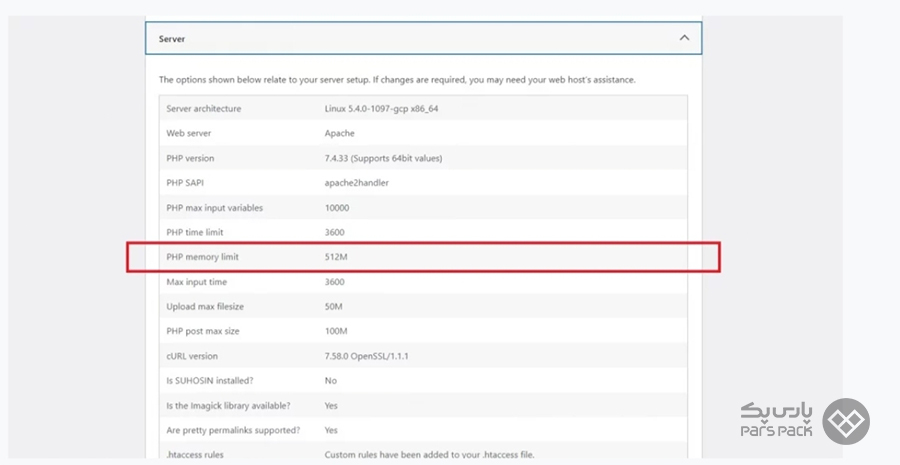
۲. با غیرفعالسازی افزونهها، جاسوس نفوذی را پیدا کنید
در این قسمت میخواهیم از طریق غیرفعالسازی تمام افزونهها نسبت به رفع Fatal Error در وردپرس اقدام کنیم. با این روش، اگر مشکل از یک افزونه نفوذی مرموز باشد، متوجه میشویم باید در میان افزونهها دنبال مظنون اصلی بگردیم! دراینصورت، معمولا خطای Fatal Error به یکی از چهار شکل زیر ظاهر میشود:
- Fatal error: Uncaught error
- Fatal error: Cannot redeclare
- Fatal error: Incompatible file format
- Fatal error: Call to undefined function
برای غیرفعالسازی افزونهها بهراحتی میتوانید از طریق کنترل پنل هاست خود به پوشه wp-content رفته و در آنجا نام فایل plugins را به نام دیگر تغییر دهید. با تغییر نام پوشه، تمام افزونهها غیرفعال خواهند شد. اکنون به سایت برگردید و بررسی کنید آیا موفق به رفع مشکل Fatal Error شدید یا خیر. اگر ارور Fatal Error پس از غیرفعالسازی افزونهها از بین رفت، نیاز است یکی یکی افزونهها را فعال کنید تا درنهایت مظنون اصلی این پرونده را پیدا کنید.
۳. تغییر قالب؛ یکی از راهکارهای موثر برای رفع خطای Fatal Error
اختلال در قالب وردپرس، یکی دیگر از رایجترین دلایل خطای Fatal Error است. اگر با بهروزرسانی یا تغییر قالب با این خطا روبهرو شدید، نیاز است قالب را تغییر دهید. درصورتیکه به قسمت پیشخوان سایت دسترسی دارید، کارتان ساده است. از طریق پنل پیشخوان به قسمت پوسته رفته و قالب فعلی را بهیکی از پوستههای پیشفرض وردپرس برگردانید. با این کار احتمالا دیگر شاهد خطای Fatal Error نباشید.
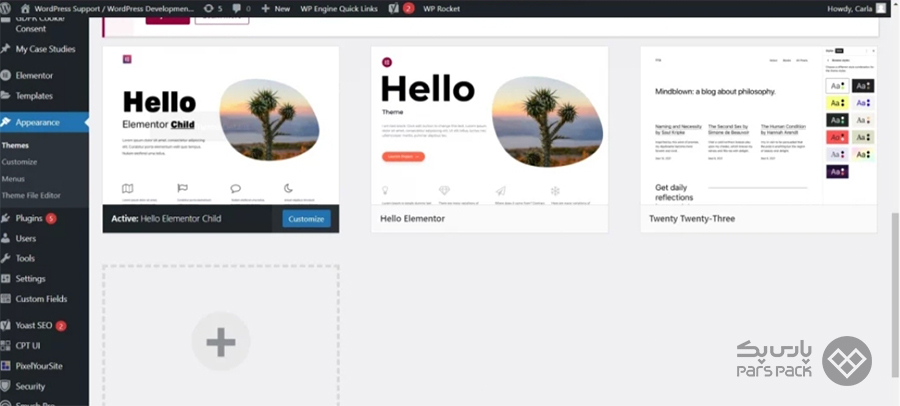
اگر به پیشخوان سایت دسترسی ندارید، از طریق کنترل پنل سرویس میزبانی سایتتان به پوشه Root یا Public_html بروید. در WP-Content و سپس Theme نگاهی به قالب فعلی بیندازید. از این قسمت میتوانید با پاک کردن یا تغییر نام فایل قالب، آن را بهطور موقت غیرفعال کنید. دراینصورت احتمالا سایتتان بالا آمده و مشکل Fatal Error حل خواهد شد.
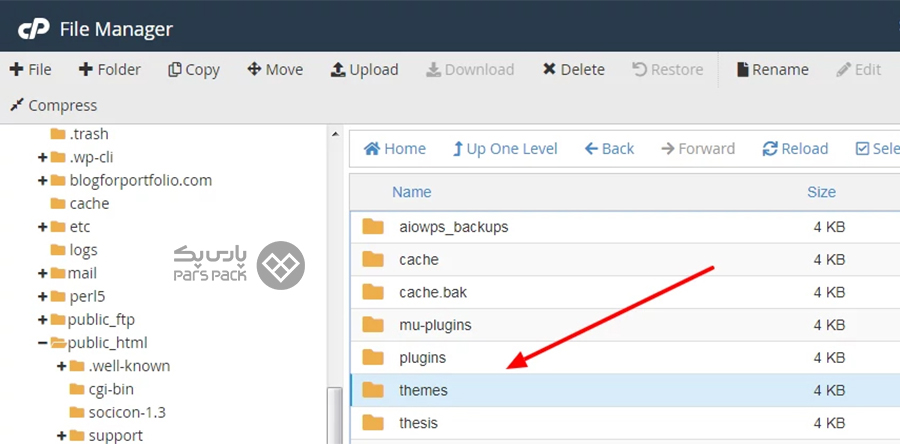
۴. بررسی فایل لاگ سایت؛ جعبه سیاه خطاهای وردپرس
خطاهای لاگ سایتتان اطلاعات ارزشمندی راجع به اینکه چه دلایلی باعث بروز خطای Fatal Error شده است، به شما خواهد داد. برای دسترسی به خطای لاگ، نیاز است از طریق FTP یا کنترل پنل خود وارد هاست شوید. سپس به بخش error logs بروید. دنبال خطاهایی اخیری باشید که منجر به بروز Fatal Error شده است.
۵. با حذف فایل htaccess. سایتتان را نجات دهید
اگر تا به این مرحله، تغییر قالب و حذف افزونه کمکتان نکرد و اضافه کردن ظرفیت PHP و بررسی لاگ سایت نیز تاثیری در پیدا کردن مظنون اصلی این ماجرا نداشت، سراغ فایل htaccess. بروید.
فراموش نکنید ابتدا یک بکاپ از سایت خود تهیه کنید تا شانس بازگردانی اطلاعات را داشته باشید.
اکنون، قصد داریم فایل htaccess. را حذف کنیم. برای این کار از طریق کنترل پنل میزبانی خود وارد root سایت شده و فایل wp-config.php را پیدا کنید. در این فایل، سراغ htaccess. بروید. کافیاست نام این فایل را تغییر دهید. پس از تغییر نام، از طریق پیشخوان وردپرس، به بخش تنظیمات رفته و وارد قسمت «پیوندهای یکتا» شوید. با کلیک روی «بهروزرسانی» تغییرات شما ذخیره خواهد شد و فایل htaccess. مجددا ساخته میشود.
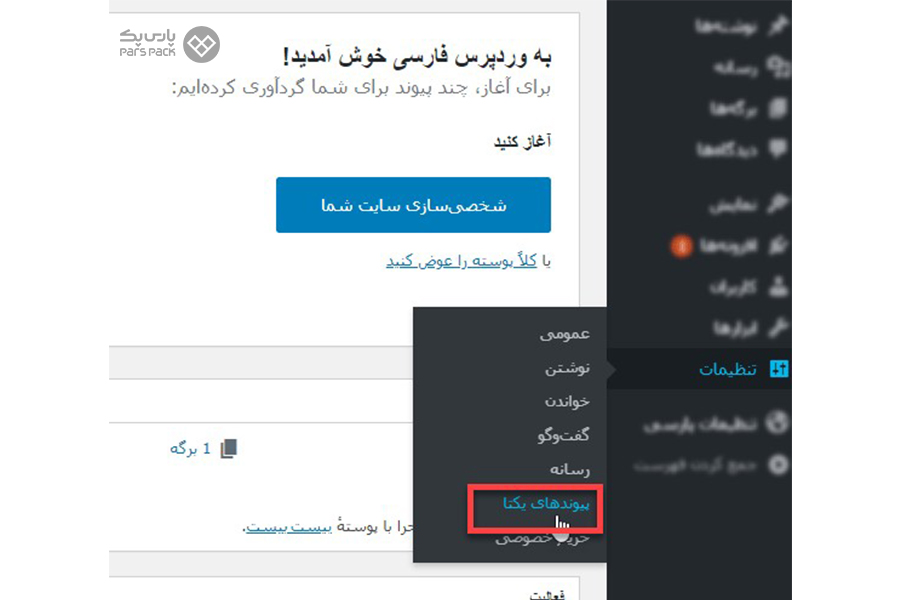
اگر خطا همچنان باقی بود، بکاپ را برگردانید و ادامه عیبیابی را انجام دهید.
۶. رفع ارور Fatal Error با بارگذاری مجدد فایلهای اصلی وردپرس
اگر هیچ کدام از روشهایی که تا الان گفتیم، در رفع ارور Fatal Error وردپرس مؤثر واقع نشد، نیاز است سراغ فن آخر استاد برویم. در این مرحله، با بارگذاری مجدد فایل هسته وردپرس روی سرور، اگر مشکل از فایلهای وردپرس باشد، این ارور ناخوشایند برطرف خواهد شد.
برای انجام این کار نیاز است نسخه جدید وردپرس را از سایت رسمی وردپرس دانلود کنید. بهمحض دریافت فایل زیپ، از طریق FTP یا کنترل پنل میزبانیتان، وارد هاست خود شده و به پوشه root سایت بروید. در این قسمت، تمام محتویات سایت بهجز wp-content را حذف کنید. چون میخواهیم قالب و محتوای سفارشی که قبلا روی سایت نصب کردیم، حفظ کنیم. حالا فایل زیپ که از سایت رسمی وردپرس دانلود کردید، بارگذاری کنید. این کار، نصب وردپرس را با کپی از نسخه جدید جایگزین میکند.
۷. به هاستینگ اطلاع دهید و خیالتان را راحت کنید
شاید همان ابتدا قبل از اینکه خودتان را با انجام این اقدامات خسته کنید، بهترین کار این باشد که یک تیکت به شرکت میزبانی سایتتان بزنید و آنها را از خطای Fatal Error باخبر کنید. دراینصورت، ریشوقیچی را بهدست خود شرکت هاستینگ سپرده و فقط لازم است منتظر رفع مشکل بمانید.
درهمین زمینه، بهرهمندی از یک سرویس ارائهدهنده میزبانی با پشتیبانی مؤثر و همیشه دردسترس اهمیت فراوانی دارد. زیرا ممکن است درصورت استفاده از یک سرویس میزبانی با پشتیبانی ضعیف همان یکذره اعصابی هم که سر بروز خطای Fatal Error برایتان باقی مانده بود، از بین رود. بههمیندلیل توصیه میکنیم برای تهیه سرویس میزبانی سایتتان، از پشتیبانی مؤثر شرکت مطمئن شوید. در این مورد، پارس پک با راهکارهای ابری و دسترسی همیشگی خیال کاربران را راحت کرده است.
با شش راهحل ساده، ارور Too Many Redirects را در عرض چند دقیقه رفع کنید. راهکارهای رفع این خطا را در مقاله زیر بخوانید.
علت بروز خطای Fatal Error چیست؟ کشف دستهای پشتپرده
پاسخ تمام سوالات همیشه در دستهای پشت پرده پنهان شده است. دلیل بروز خطای Fatal Error در وردپرس بستگی به عوامل مختلف مانند کدنویسی نامناسب، اختلال در افزونه، قالب یا وردپرس دارد. اجازه دهید این موضوع را عمیقتر بررسی کنیم.
۱. افزونههای ناسازگار
استفاده از پلاگینهای قدیمی و آپدیت نشده یا افزونههایی که با یکدیگر اختلاف دارند، ممکن است موجب بروز خطای Fatal Error در وردپرس شوند. اگر بههنگام آپدیت دستهجمعی افزونهها با خطای Fatal Error روبهرو شدید، احتمالا باید به دنبال عامل نفوذی در افزونههای سایت باشید.
۲. قالبهای نامناسب
اغلب توابع پوسته در فایل Function.php سایت قرار گرفتند. اضافه شدن یک قابلیت به قالب مانند افزودن یک افزونه به سایت است. پس درصورتیکه هنگام بهروزرسانی قالب با این ارور برخورد کردید یا نسخهای قدیمی و بهروزنشده از پوسته را استفاده میکنید، طبیعی است با این ارور مواجه شوید.
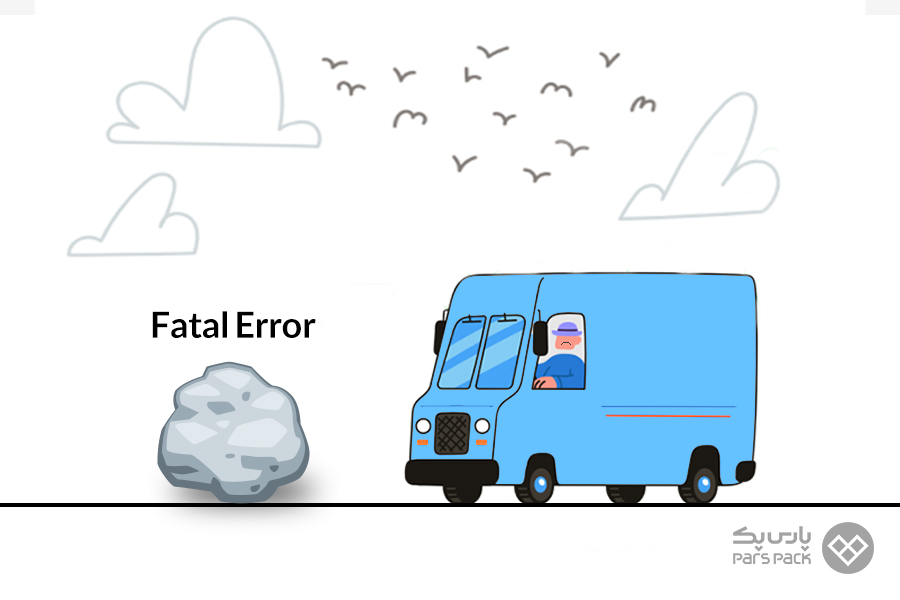
۳. کدهای سفارشی دردسرساز
فارغ از اینکه از چه قالب یا افزونهای استفاده میکنید، یک کدنویسی اشتباه ممکن است بهطور کلی عملکرد سایتتان را بههم بریزد؛ بنابراین اگر بهتازگی کد سفارشی جدیدی به سایتتان اضافه کردید، یک بازنگری اساسی روی آن داشته باشید.
۴. ساز مخالف زدن هسته وردپرس
کدنویسی یک افزونه یا قالب ممکن است با هسته اصلی وردپرس ناسازگار باشد. بههمیندلیل، بسیاری از توسعهدهندگان با بهروزرسانی نسخه جدید وردپرس، افزونهها و قالب سایت را نیز بهروزرسانی میکنند تا از ناسازگاری آنها جلوگیری کنند. درصورتیکه بهتازگی نسخهای از وردپرس را بهروزرسانی کردید، مجدداً به نسخه قبل برگردید و ببینید آیا مشکل برطرف شده است یا خیر.
۵. خطاهای نرمافزاری که فکرش را نمیکنید
در برخی موارد، ممکن است ایراد از سمت خطاهای نرمافزاری مانند بروز خطا در دیتابیس، خطاهای مربوط به سرور، خطاهای PHP یا سایر ارورهای نرمافزاری باشد. دراینصورت، با پشتیبانی وبسایت یا سرویس میزبانی خود در ارتباط باشید.
برای آشنایی با ویژگیها، مزایا و کاربردهای وردپرس، مقاله زیر را بخوانید.
جمعبندی
رفع ارور Fatal Error کار پیچیده و سختی نیست. در این مقاله از آموزش مدیریت محتوا بلاگ پارس پک، علت خطای Fatal Error در وردپرس و راههای کاربردی برای رفع آن را بررسی کردیم:
- غیرفعال کردن افزونهها
- استفاده از قالب پیشفرض وردپرس
- تغییر یا حذف فایل htaccess.
- افزایش ظرفیت حافظه PHP
- بررسی گزارش لاگ سایت
- بارگذاری مجدد فایلهای اصلی وردپرس
کافیاست آرامشتان را حفظ کرده و همان لحظه یاد آخرین تغییراتی بیفتد که شما یا فرد دیگر روی سایت انجام داده است. مثلاً افزونه یا قالبی آپدیت کرده یا خطایی در سرور را برطرف کردید. امیدواریم این مقاله به شما در رفع خطای مهلک Fatal Error کمک کرده باشد. درصورتیکه نیاز به راهنمایی بیشتر دارید، سوالات و نظراتتان را در انتهای همین مقاله بنویسید تا راهنماییتان کنیم. همچنین اگر روش دیگری برای رفع ارور Fatal Error میشناسید، لطفا آن را با ما و خوانندگان بلاگ پارس پک درمیان بگذارید.
سؤالات متداول
۱. منظور از خطای Fatal Error در وردپرس چیست؟
خطای Fatal Error، یکی از انواع خطاهای رایج وردپرس است که اغلب هنگام بهروزرسانی قالب، افزونه یا هسته اصلی وردپرس ظاهر میشود و محدودیتی در اسکریپت PHP را نشان میدهد که مانع بارگذاری سایت میشود.
۲. علت خطای Fatal Error در وردپرس چیست؟
این خطا، بههنگام بروز یک مشکل جدی در کدنویسی سایت، افزونه، قالب یا فایلهای اصلی سایت ظاهر میشود.
۳. چگونه خطای Fatal Error در وردپرس را برطرف کنیم؟
راهکارهای زیر در رفع خطای Fatal Error به شما کمک خواهد کرد:
- غیرفعال کردن افزونهها
- استفاده از قالب پیشفرض وردپرس
- تغییر یا حذف فایل htaccess.
- افزایش ظرفیت حافظه PHP
- بررسی گزارش لاگ سایت
- بارگذاری مجدد فایلهای اصلی وردپرس
